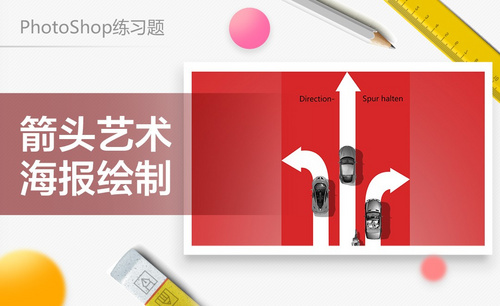PS加C4D怎么设计艺术家居海报下
发布时间:暂无
1.打开PS新建【白色】画布,拖入【思考头像】素材【Ctrl+T】调整大小和位置并关闭其【可见性】,然后使用【文字工具】依次输入【艺术与家居】,文字参数如图所示。
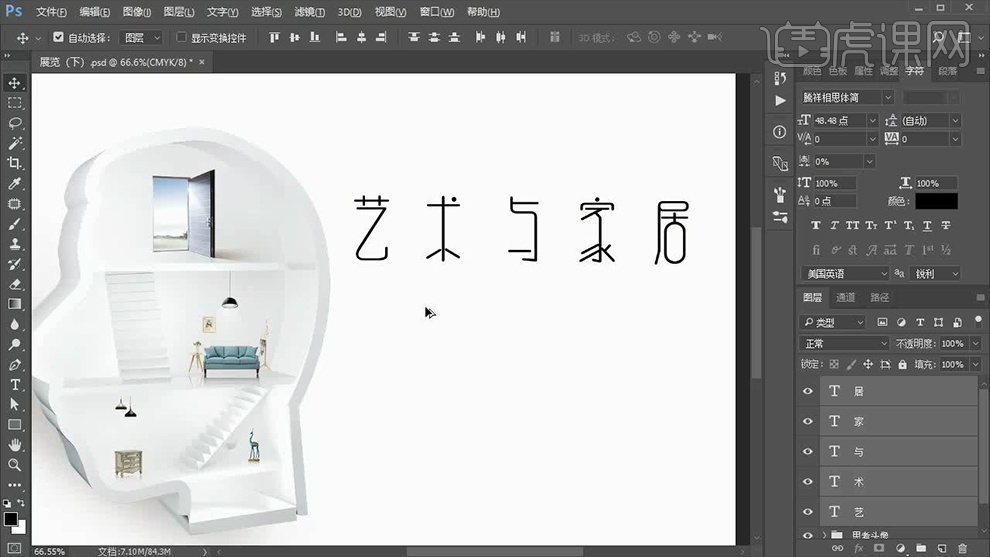
2.【Ctrl+T】依次对每个文字大小和位置进行排版调整,效果如图所示。

3.接下来对每个字进行单独的调整。选中【家】图层右键【转化为形状】,然后使用【直接选择工具】对其【锚点】进行调整,然后用同样的方法对【术】字进行调整,之后使用【椭圆工具】绘制一个【正圆】(填充【无】,描边【黑色】)并调整大小和位置,效果如图所示。

4.使用【文字工具】输入【英文文案】(字体【Castellar】,颜色【黑色】)在画布中进行填补并调整大小和位置,效果如图所示。

5.将【正圆】和【与】图层的颜色改为【绿色】,然后打开【思考头像】的【可见性】并查看整体效果,效果如图所示。

6.之后使用【椭圆工具】在相应的位置绘制【红色正圆】作为【文字】的【装饰图案】,效果如图所示。

7.使用【文字工具】输入【时间文案】(字体【Palatino nova Pro】、【宋体】和【方正兰亭纤黑】,颜色【黑色】),然后使用【自定义形状工具】(形状【箭头】)绘制【箭头】,效果如图所示。

8.使用【文字工具】在相应的位置预先输入相应的【文案】,效果如图所示。

9.【Ctrl+R】打开参考线并将其拖拽到画布当中方便调整,选中右上方【文案】将其【文本取向】改为竖显示,记住这将其【文案】字体改为【宋体】,然后使用【直线工具】绘制【直线】(颜色【无】,描边【黑色】)作为装饰,效果如图所示。
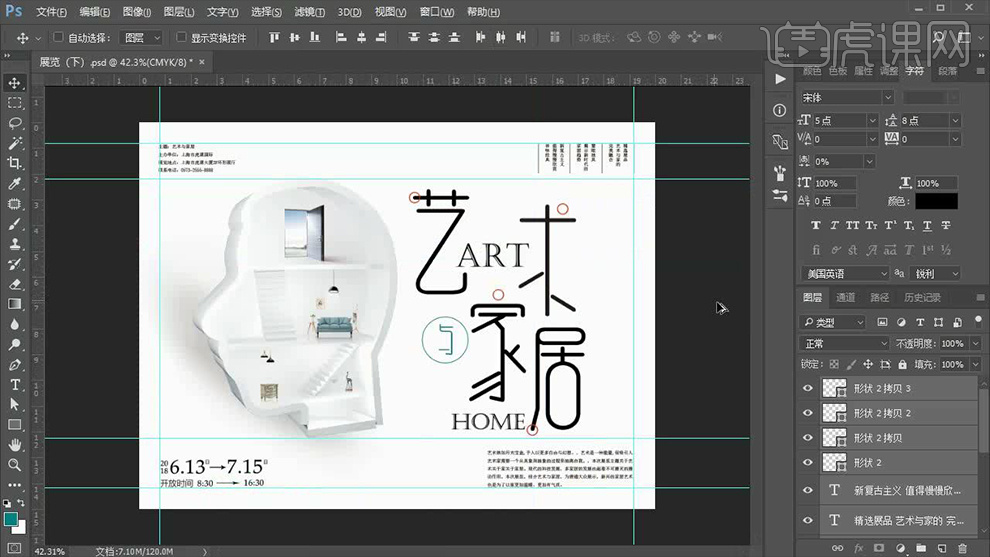
10.之后对【右下角】的文字进行调整,详细参数和效果如图所示。
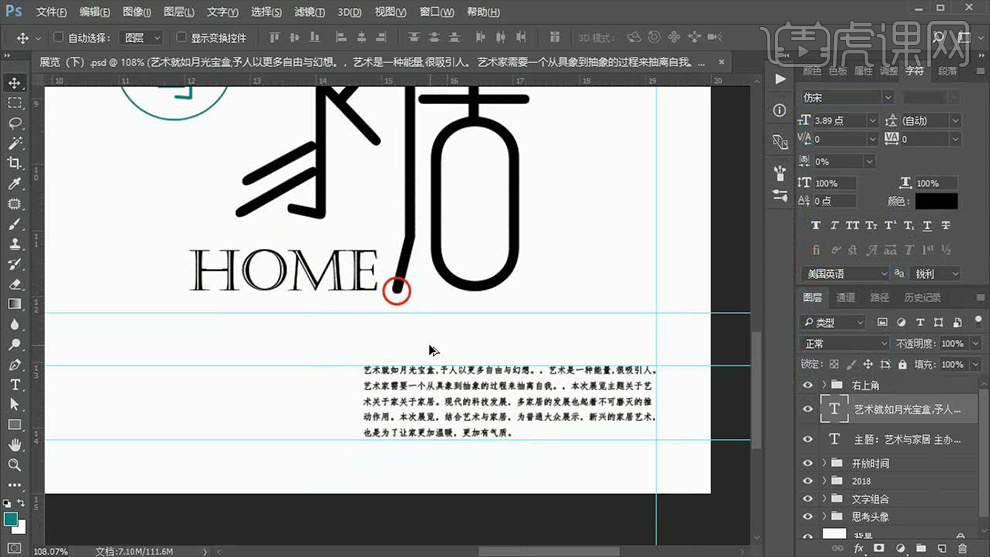
11.再次使用【直线工具】绘制【装饰图案】,之后使用在【背景】图层上方【新建图层】并将其填充【青绿色】并适当将其图层【不透明度】,详细参数和效果如图所示。

12.最终效果图。